
时间:2020-12-28 14:59:54 来源:www.win10xitong.com 作者:win10
许多用户在使用win10系统的时候都遇到了win10系统pdf文件打印出来模糊的问题,对于不了解系统的网友就不知道win10系统pdf文件打印出来模糊的问题该如何处理,如果你也因为这个win10系统pdf文件打印出来模糊的问题而困扰,我们可以参考这样的方法:1.首先,我们双击电脑桌面上的一个PDF文档;2.打开PDF文档后,我们点击左上角的文件就彻底解决了。然后我们就好好的学习以下win10系统pdf文件打印出来模糊的操作措施。
推荐系统下载:深度系统Win10专业版
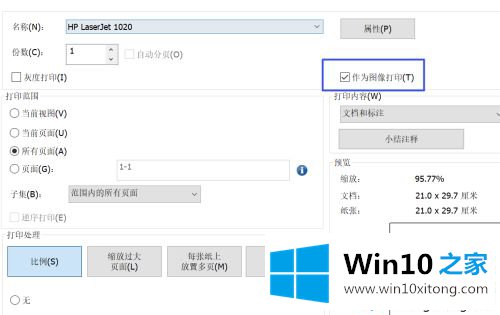
具体方法如下:
1.首先,我们双击计算机桌面上的一个PDF文档。
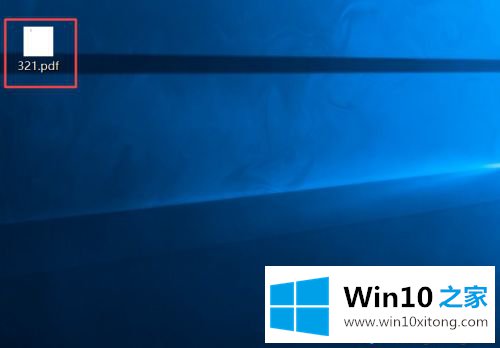
2.打开PDF文档后,我们点击左上角的文件;
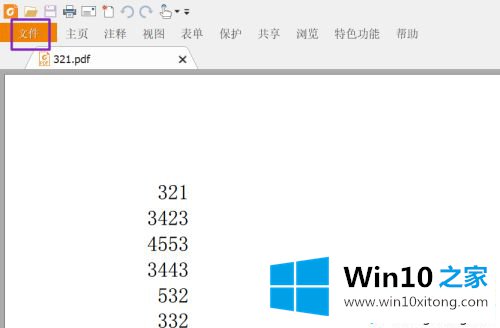
3.弹出界面,我们点击打印;
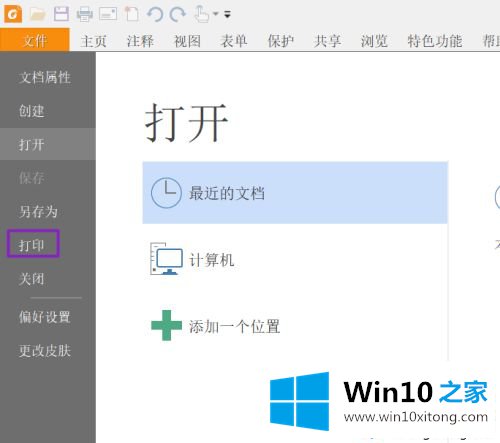
4.在弹出的界面中,我们可以看到此时打印为图像被勾选,打印不够清晰,就是这个原因造成的。我们单击复选框;
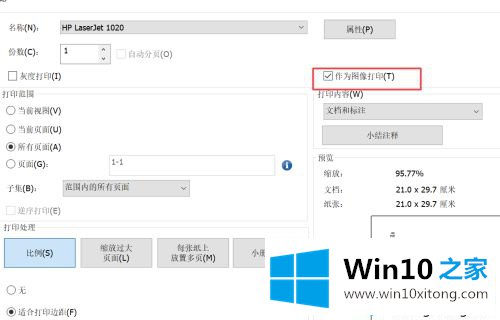
5.点击后,如图,我们取消了作为图像打印;
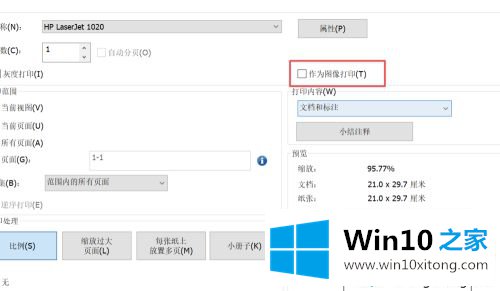
6.之后我们把界面下拉到最下面,然后我们就可以点击OK,然后我们就开始打印PDF文档,这个时候打印出来的文档就清晰了。
以上教程很容易解决win10系统中pdf打印不清晰的问题,而且操作起来也不复杂,即使电脑也能看懂,希望这个教程能帮到大家!
上面的内容就是说win10系统pdf文件打印出来模糊的操作措施,小编也是特意琢磨过的,很希望能够帮助大家。另外本站还有windows系统下载,如果你也需要,可以多多关注。